
Visualización del Historial de salida
La pantalla [Histo. salidas] de la pantalla [TRABAJOS] proporciona un listado del historial de salidas.
Pueden comprobarse detalles de cada tarea en la pantalla [Detalles de ticket].
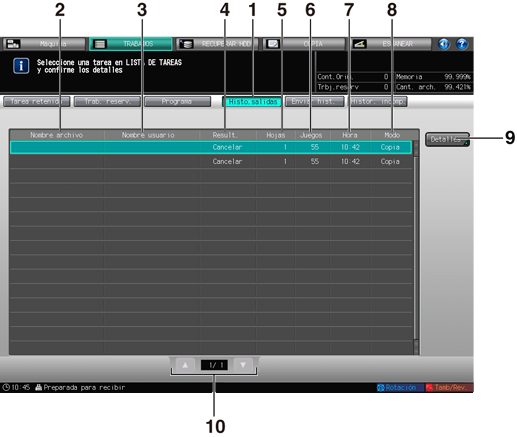
|
N.º |
Nombre |
Descripción |
|---|---|---|
|
1 |
[Histo.salidas] |
Pulse esta opción para visualizar la pantalla [Histo.salidas]. |
|
2 |
[Nombre de archivo] |
Muestra el nombre del archivo cuando se aplica. |
|
3 |
[Nombre usuario] |
Muestra el nombre de usuario cuando se registra. |
|
4 |
[Result.] |
Muestra el resultado de la salida como Finalizar o Cancelar. |
|
5 |
[Hojas] |
Muestra hasta 5 dígitos del contador de páginas. |
|
6 |
[Juegos] |
Muestra hasta 4 dígitos del contador de juegos. |
|
7 |
[Hora] |
Muestra la hora de la salida en el formato de 24 horas. |
|
8 |
[Modo] |
Muestra el modo de salida como Copiadora o Impresora. |
|
9 |
[Detalles] |
Se pulsa para comprobar los detalles de una tarea después de seleccionarla en la lista. Se muestra la pantalla [Detalles de ticket] de la tarea seleccionada. |
|
10 |
Teclas de desplazamiento |
Se utilizan para desplazarse por la lista del historial de salidas. El número de la página actual y el contador total de páginas de la lista se muestran entre las teclas. |
Siga el procedimiento siguiente para verificar los datos de los trabajos impresos.
-
Pulse la ficha [TRABAJOS] en la pantalla y, a continuación, pulse [Histo.salidas].

-
Verifique el estado de los trabajos impresos en la lista en pantalla.
Si se imprimen 15 o más trabajos, pulse [
 ] [
] [  ] para visualizar.
] para visualizar. 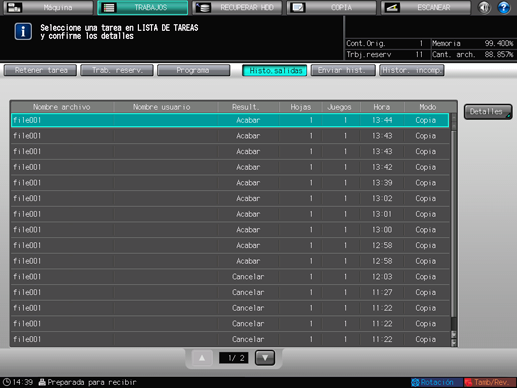
-
Pulse la tarea que desee comprobar para seleccionarla y, a continuación, pulse [Detalles].
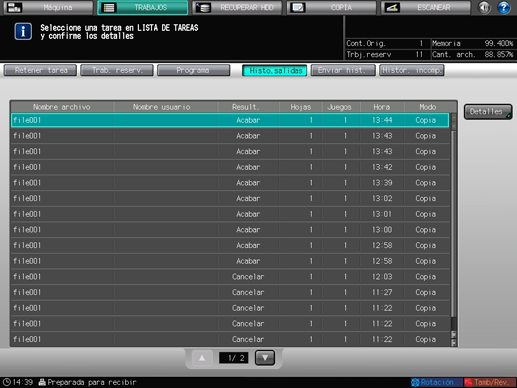
-
Compruebe los detalles en la pantalla [Detalles de ticket].
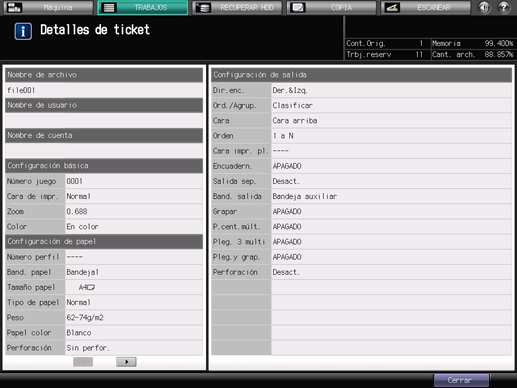
-
Después de comprobar los detalles, pulse [Cerrar].